PowerPoint on paras esitysohjelmisto, jota käytetään laajasti liiketoiminnassa ja koulutuksessa. On kätevää käyttää PPT: tä esittelemään jotain. Kuitenkin, kun joudut tulostamaan tai levittämään sitä, asiat ovat aivan erilaisia. Jos haluat tehdä PPT-tiedostoistasi yleismaailmallisia, tulostinystävällisiä ja kompakteja, PowerPoint-esityksen muuntaminen PDF: ksi voi olla hyvä ratkaisu. Tässä artikkelissa selitetään, kuinka PowerPoint-esitys voidaan tallentaa suoraan PDF-tiedostoon Microsoft PowerPointissa ja kuinka muuntaa PPT-tiedosto PDF-muotoon online-PPT-PDF-muunnosohjelmalla.
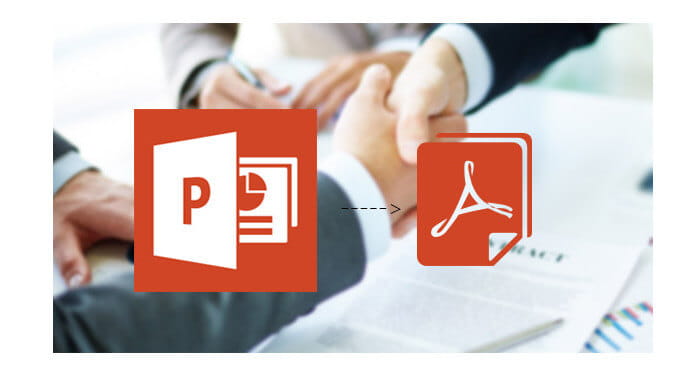
Ehkä paras tapa muuntaa PPT PDF: ksi on takaisin PowerPoint-ohjelmistoon, tallenna PowerPoint-esitys suoraan PDF-tiedostoon siihen. Muuntaminen PPT: stä PDF: ään on nopeaa ja helppoa. Voit oppia yksityiskohtaiset vaiheet sellaisilla alustoilla kuin PowerPoint 2007, PowerPoint 2010, PowerPoint 2016 ja muilla.
1. Avaa PPT-tiedosto tietokoneesi PowerPoint 2007 -ohjelmalla.
2. Napsauta oikeassa yläkulmassa olevaa Office-painiketta ja napsauta sitten "Tallenna nimellä" -nuolta avattavasta luettelosta. Napsauta sitten "PDF tai XPS".
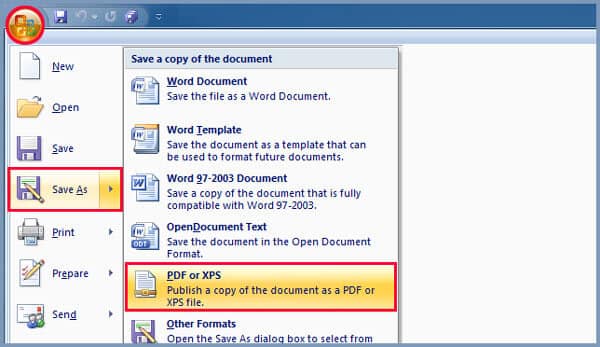
3. Kirjoita tai valitse sopiva nimi tulostettavalle PDF-tiedostolle "Tiedostonimi" -luetteloon.
4. Valitse Tallenna tyypiksi -luettelosta "PDF" -muoto.
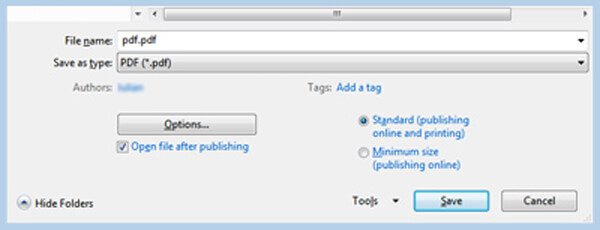
5. Napsauta "Asetukset" asettaaksesi lähtöasetukset. Napsauta sen jälkeen "Tallenna" tallentaaksesi alkuperäisen PPT-tiedoston PDF-tiedostoon.
1. Avaa PPT-tiedosto, jonka haluat muuntaa PDF-tiedostoksi PowerPoint 2010 tai uudempi versio.
2. Napsauta "Tiedosto"> "Tallenna nimellä"> "Tämä tietokone (tietokone)".
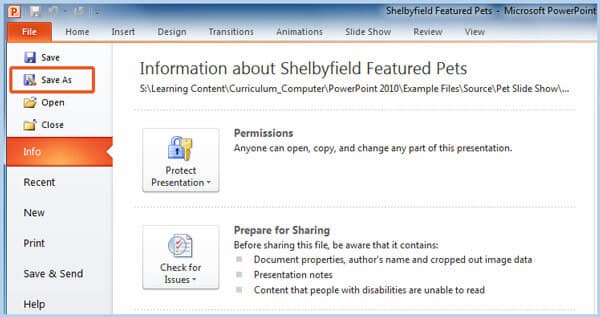
3. Kirjoita sopiva nimi tiedostonimeen ja valitse sitten "PDF" -muoto "Tallenna tyypiksi" -luettelosta.
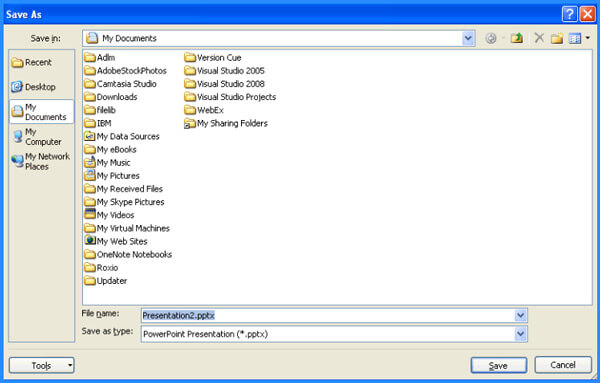
4. Napsauta "Tallenna" -painiketta muuntaa PPT-tiedosto PDF-muotoon.
Jos tietokoneesi PowerPoint-esitysohjelmisto ei salli PPT: n muuntamista PDF: ksi, voit luottaa myös online PPT: n PDF-muunnostyökaluun, joka auttaa sinua tekemään sen. Voit muuntaa PowerPointin PDF-tiedostona seuraavan ohjeen mukaan.
1. Siirry kohtaan PowerPoint PDF-sivustoksi selaimessasi.

2. Napsauta "Valitse tiedostot" -painiketta ladataksesi PPT-tiedoston, jonka haluat muuntaa PDF-tiedostoksi. Sinulla on oikeus vetää PowerPoint-tiedosto suoraan tähän online-työkaluun. PPT-tiedoston enimmäiskoko on 50 Mt.

3. Valitse sopiva tila ja lähtömuoto. Oletusvalinta on PDF-muoto.
4. Napsauta "Muunna" aloittaaksesi muuntaa PPT: tä PDF: ksi PC: lläsi / Macillasi.

PPT: stä PDF-muotoon muuntaminen vie jonkin aikaa. Se lataa muunnetun PDF-tiedoston automaattisesti tietokoneellesi muuntamisen jälkeen.
Voit muuntaa PPT: n PDF-tiedostona PDF: n lisäksi myös tietää, kuinka muuntaa PowerPoint videona. Täällä suosittelemme vilpittömästi ammattilaista PowerPoint Video Converter auttaa sinua tekemään PowerPoint-esityksen videon muuntamiseen. Ensinnäkin voit ladata ilmaiseksi tietokoneellesi.
Vaihe 1 Käynnistä PowerPoint to Video Converter

Lataamisen jälkeen asenna ja avaa tämä tehokas PowerPoint Video Converter -ohjelma PC / Mac-tietokoneellesi. Valitse "Muunna videoiksi"
Vaihe 2 Lisää PPT-tiedosto

Napsauta "Lisää PPT-tiedosto (t)" -painiketta tuodaksesi PowerPoint-esitystiedostot tähän ohjelmistoon.
Vaihe 3 Tee videoasetukset

Tämä erinomainen PPT-videoiden muuntamisohjelma tarjoaa kaksi muuntamismuotoa, joista voit valita, "Auto Mode" ja "Advanced Mode".
Automaattinen tila: Anna PowerPoint-sivujen liukua automaattisesti asettamalla siirtymäajan.
Lisäasetukset: Toista PPT-tiedostoja manuaalisesti ja voit pitää / jättää huomioimatta / tallentaa kertomuksen PowerPointista.
Voit valita tarpeisiisi sopivat lähtövideomuodot, mukaan lukien MP4, AVI, WMV, MOV, M4V jne.
Vaihe 4 Muuta PowerPoint videosta

Napsauta "Käynnistä" muuntaaksesi PowerPointin videona. Vain muutamassa sekunnissa alkuperäinen PPT-tiedosto muunnetaan videona. Lisäksi tämä PowerPoint-videomuunnin mahdollistaa sen polta PowerPoint DVD-levylle levy tai ISO-tiedosto.
Puhumme pääasiassa siitä, kuinka PPT voidaan muuntaa PDF: ksi tässä viestissä. Jos etsit vain menetelmää PowerPointin tallentamiseksi / muuntamiseksi PDF: ksi, voit valita tässä artikkelissa haluamasi tavan tarpeitasi varten. Lisäksi täältä voit oppia kuinka muuttaa PPT MP4 / AVI-videoksi. Voit ladata suositellut ohjelmistot ja saada ilmaisen kokeilujakson.

